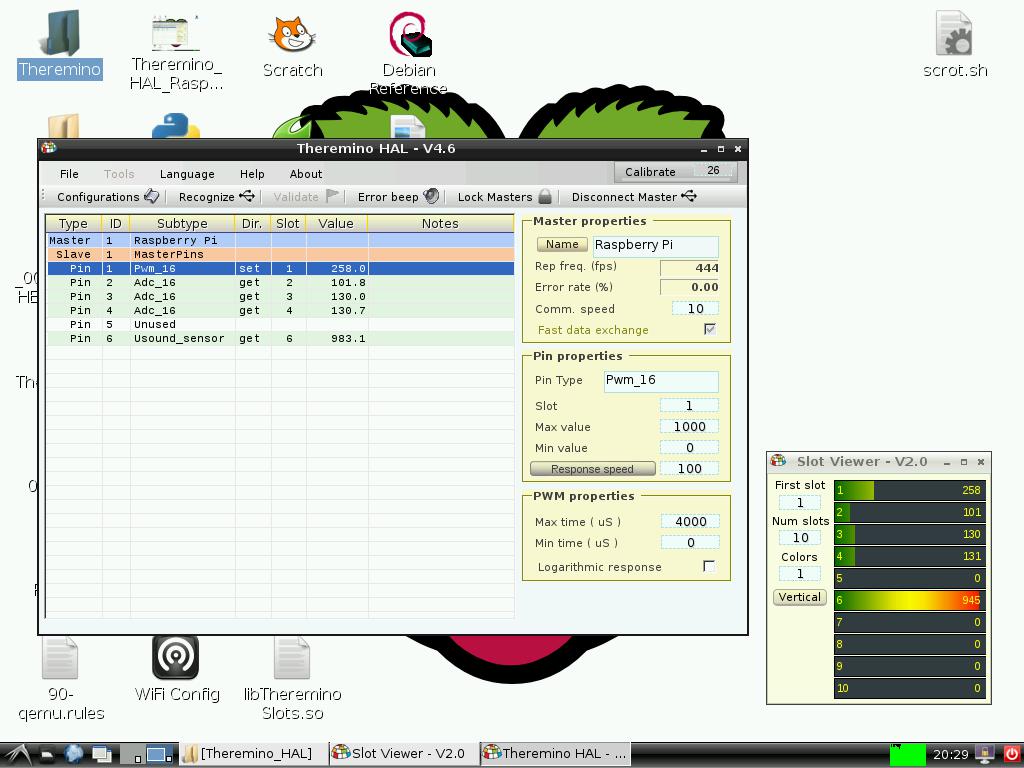Installatie met framboos Pi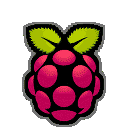
Theremino system-toepassingen werken op framboos Pi modellen, B en B +, met het kader “Mono” en alleen 256 MB RAM. Downloaden hen van pagina 's “Downloads” en volg de instructies hieronder.
Het Theremino systeem levert de framboos Pi Input/Output System makkelijk te gebruiken en hoge prestaties. Bijvoorbeeld, U kunt het uitvoeren van meerdere overnames van de tientallen van analoge zenders, met honderden samples per seconde.
De framboos Pi heeft ADC ingangen, dus de analoog naar digitaal conversie wordt meestal uitgevoerd door middel van een langzame verwante I2C bus-conversieprogramma 's, of met Arduino boards. Deze ADCs in het algemeen hebben een paar stukjes en zijn te traag en er is ruis voor de meeste toepassingen.
Het Theremino model op Raspberry Pi
Aandacht: Er zijn nieuwe belangrijke initiatieven voor Linux, Androïde, Raspberry PI en Mac OSX, Lees hier: https://www.theremino.com/blog/the-hal#comment-12507
Aandacht: Deze informatie is gedeeltelijk verouderd. Kleine PC met Windows, ze zijn altijd goedkoper, minder consumeren en verder dan vijf keer sneller dan framboos PI. Op PC's en Tablet PC met Windows, al onze toepassingen werken met de 100% van de efficiëntie, en ze werken voor (u hoeft niet te lange en ingewikkelde installaties uitvoeren).
https://www.theremino.com/downloads/notes-on-software#liva
Express-installatie
Installeer Theremino in een framboos Pi is een goede werking. Alle documentatie in het Engels is ook beschikbaar in het bestand:
theremino-raspbian-installation.zip
L ’ installatie moet worden uitgevoerd met de framboos Pi die is verbonden met het Internet. Wanneer de ’ installatie is voltooid, U kunt het project loskoppelen van het netwerk en eventueel het maken van een back-up van uw SD-kaart.
Aandacht besteden aan het feit dat Linux onderscheid wordt gemaakt tussen hoofdletters en kleine letters en die shell-bestanden (.sh) moet worden uitvoerbare bestanden:
(Rightclick/eigenschappen/machtigingen/MakeTheFileExecutable)
De toepassingen van Theremino systeem leunen tegen het Mono kader. Zorg ervoor dat mapnamen en toepassing Subdirectory van het systeem Theremino geen spaties, streepjes of speciale tekens. Kan storingen veroorzaken met Linux en Mono.
Om uit te voeren onder Linux, Theremino systeemtoepassingen die ze nodig hebben in de zelfde omslag waar de uitvoerbare programma ook de CustomControls.dll bibliotheek is. Downloaden van de pagina https://www.theremino.com/downloads/uncategorized en kopieer deze naast de. exe bestand dat u wilt uitvoeren.
Theremino-systeemsoftware ondersteunt beide Mono en in WindowsForms. Sinds op dit moment hebben deze software storingen met besturingssystemen harde-float, We gebruikten het besturingssysteem Raspbian zachte-float Debian "Squeeze". Wanneer deze kwesties zijn opgelost, We update met meer moderne besturingssystemen milieubewust l ’ die gebruik maken van de coprocessor en die dus betere prestaties.
Tip: Vele besturingssystemen behandelen de/tmp map als een RAMDrive en geleegd op elke reboot. Om te voorkomen verspillen ruimte op uw SD-kaart, Verwijder geen bestanden of mappen, zoals deze zou gewoon worden verplaatst naar de map TrashBin. In plaats daarvan moet u verplaatsen objecten die in de/tmp map niet langer nuttig zijn
Tip: Zullen we gebruik maken van l’ Internetbrowser Midori, waarvan standaardmap voor Downloads is/home/pi. Om te voorkomen verspillen ruimte op uw SD-kaart, houden, en vouw de map/tmp/SaveAs om RightClick de gecomprimeerde bestanden in dezelfde map. Vervolgens verplaatsen alleen de noodzakelijke mappen binnen de folder van het doel.
Tip: Om te verifiëren dat u gebruik van al het RAM-geheugen van de framboos Pi maakt, Run Start/SystemTools/TaskManager om te zien hoeveel geheugen er beschikbaar is. Het bedrag moet hebben een waarde dicht bij de maximale, Aangezien een klein deel wordt gebruikt als VideoRAM.
Tip: Screenshots maken, U mag installeren de ’ toepassing “scrot” met het volgende commando in de Terminal venster:
sudo ad rem-worden installeren scrot
Vervolgens kunt u de scrot.sh die bestand geboden verplaatsen op uw bureaublad en foto's nemen na een vertraging van 10 seconden vanaf het moment dat u deze opdracht bestand start. Het item bewerken, U kunt de vertragingstijd verlengen en andere parameters ook gebruiken.
Middelen
Om een gemakkelijke en snelle installatie, Wij hebben sommige back-ups van SD-kaarten van 8 Gigabyte. Als u hogere capaciteit SD-kaart, U kunt onze back-ups met het hulpprogramma RaspiConfig vergroten, om meer ruimte voor uw toepassingen.
Een back-up ‘ naakte’ Besturingssysteem:
2013-05-29-Wheezy-armel_Theremino.zip (3 Gigabyte)
Een back-up van het besturingssysteem met Mono libraries al geïnstalleerd en LibUsb:
2013-05-29-Wheezy-armel_Theremino-ENV.zip (8 GB – Dit is de aanbevolen back-up)
Een back-up van het besturingssysteem al is geïnstalleerd met de developer tools:
2013-05-29-Wheezy-armel_Theremino-DEV.zip (8 GB)
Tip: Indien u wenst te bekijken of wijzigingen aanbrengen in low-level systeembibliotheken Theremino geschreven in C++ , aandacht besteden aan het feit dat de ARM microprocessor van framboos Pi de Bytes in een volgorde die verschilt van die van andere CPU's slaat (Little Endian, Big Endian).
Voorbereiding van de SD-kaart
Downloaden van de back-up van uw keuze en pak het bestand. U krijgt een bestand voor type img.
Neem een SD kaart van 4 of van 8 Gigabyte en plaatst u deze in uw PC of de speler in een goedkope USB-adapter.
Download de ’ toepassing op Formatteer de SD-kaart vanaf hier:
SDFormatter4.0.zip
Installeer het. Dit programma, Wanneer gelanceerd, schakelt automatisch over naar de administrator-modus.
Formatteer de kaart met Velden = “zachte-float”, door te selecteren VOLLEDIG formatteren (Wissen) en ook FormatSizeAdjustment = ON
De toepassing Win32DiskImager downloaden vanaf hier:
Win32diskimager-0.9.5-binary.zip
De bestanden uitpakken in een map en stormloop naar de executable ’ met l Klik met de rechtermuisknop/uitvoeren als beheerder.
Selecteer de eerder gedownloade img bestand en als u op drukt het schrijven. U zal worden gevraagd om te schrijven l ’ eenheid “zachte-float”.
Beëindigen van l ’ toepassing wanneer u klaar bent schrijven en vervolgens Eject de kaart via software, met de opdracht PC-besturingssysteem. Alleen dan Verwijder de kaart uit de PC en steek de stekker in framboos Pi uitgeschakeld.
Alle ’ opstarten lijkt l ’ GUI die u kunt afsluiten met Ctrl-Alt-F1, en dan kunt u inloggen met:
gebruikersnaam: PI
wachtwoord: Framboos
Als Raspbian automatisch een Root venster vragend lanceert te lopen een fsck commando om de uitgebreide File System, Voer de volgende:
fsck/dev/sda2
Start met de commando 's:
sudo-i
shutdown-r nu
Bij de volgende reboot, Raspbian moet automatisch starten van de RaspiConfig.
Als Raspbian naar Prompt gaat, het hulpprogramma handmatig uitvoeren met de opdrachten:
sudo-i
Raspi-config
Met behulp van de pijltoetsen, Selecteer expand_rootfs (Vouw het bestandssysteem) en toen lusje om te kiezen <Selecteer> en druk op de Enter-knop.
Geven een Enter het bevestigingsvenster RootPartitionHasBeenResized.
Met behulp van de Tab-toets, Selecteer <Afwerking> , en druk vervolgens op Enter.
Bevestig opnieuw opstarten door op Enter te drukken.
Bij reboot uitzien l ’ GUI die u kunt afsluiten met Ctrl-Alt-F1, en dan kunt u inloggen met:
gebruikersnaam: PI
wachtwoord: Framboos
Aangezien de framboos Pi standaard ingesteld op 700 MHz werkt en heel is langzaam, We raden ’ utility RaspiConfig ModestOverclock om l ten minste één dat werken zonder haar Chip supercharge. Selecteer Overklokken en kies 800 MHz, de volgende keer dat het systeem moet meer vloeistof.
Het hulpprogramma handmatig uitvoeren met de opdrachten:
sudo-i
Raspi-config
Bijwerken van alle software allen ’ laatste niveau, uitgevoerd achtereenvolgens opdrachten:
sudo-i
sudo apt-get update
sudo apt-get upgrade
sudo apt-get install mono-complete
sudo apt-get install mono-levensvatbare maar nonculturable
sudo apt-get install libusb-1.0.0
shutdown-h nu
De volgende reboot mag u l ’ GUI, kunnen worden aangeroepen vanuit een MS-DOS-Prompt met:
startx
Low-level bibliotheken
Met behulp van ’ internetbrowser Midori, Download het bestand in Raspberry Pi:
theremino-raspbian-installation.zip
Tip: Dit bestand kan worden geopend met een teksteditor in Raspbian. Van nu af aan, U kunt toegankelijk te Terminal venster en vervolgens kopieert en plakt met behulp van het venstermenu.
Alle bestanden die u nodig om het systeem van de Theremino waarop een framboos Pi, kan worden gedownload vanaf hier. Dit bestand bevat ook de Bindings for Python:
Theremino_Raspberry-Pi_V1.0.tar.gz
Download dit bestand in de/tmp map en uit te breiden buiten.
Vervolgens verplaatsen alleen de map Theremino/op uw bureaublad.
Nu moet je een map/home/pi/Desktop/Theremino
Voltooiing van de installatie
Om de twee bibliotheken van Theremino in de/usr/bin map kopiëren , Open een Terminal venster en typt u de volgende drie opdrachten:
sudo-i
bash/home/pi/Desktop/Theremino/rasp-soft/slot/COPY_TO_USR_LIB.sh
bash/home/pi/Desktop/Theremino/rasp-soft/hid/COPY_TO_USR_LIB.sh
Kopieer de ThereminoMaster regels om te beheren als een USB-HID ( Pas op voor het eindpunt! ) met de volgende twee commando 's:
CD/etc/udev/rules.d
CP/home/pi/Desktop/Theremino/rasp-soft/hid/41-theremino.rules .
Sluit alle toepassingen en zelfs de GUI door het selecteren Start/Logout.
Een afsluiten en opnieuw starten.
Nadat fundamentele bibliotheken werden gekopieerd en ingesteld met de juiste machtigingen, in de mappen/usr/lib and/etc/udev/rules.d , U kunt dan controleren dat alles soepel werkt.
Testen van ’ milieu Theremino
Met behulp van de ’ GUI en bestandsbeheer, Ga naar de map/home/pi/Desktop/Theremino/rasp-soft/slotview
Ingesteld als uitvoerbaar bestand START.sh en voer het, l ’ Theremino_SlotViewer toepassing moet beginnen.
Het bestand START.sh opnieuw uitvoeren, U moet twee actieve instanties.
Door het veranderen van de waarde van een van de "slots" in een exemplaar moet ook Wijzig de waarde in de ’ andere instantie.
Emulatie met Qemu
We kozen voor de ontwikkeling van software meestal alle ’ binnenkant van framboos Pi zelf, om bron draagbaarheid. Wijzigingen aanbrengen en het ontwikkelen van nieuwe toepassingen die gebruikmaken van slechts de "slots" van het systeem Theremino en geen toegang tot USB-poorten, U kunt een van onze back-up met een emulator.
L ’ met behulp van ’ emulator Qemu wordt uitgelegd in de documentatie bestand in het Engels en deze gids werd geïnspireerd door de prachtige Tutorial:
http://linux-mitterteich.de/fileadmin/datafile/papers/2013/qemu_raspiemu_lug_18_sep_2013.pdf
Wij willen dat u !
Onze software werd ontwikkeld op Windows, We weten goed. Hebt u ervaring van Android, Linux of Mac OSX kon helpen ons vooruitgaan compatibiliteit en voltooien porten van alle programma 's. Schrijf ons!